무단 액세스를 방지하기 위해 iPhone에서 메모를 잠그는 방법
게시 됨: 2021-12-16Notes 는 많은 iPhone, iPad 및 Mac 사용자를 위한 기본 메모 작성 앱입니다. iOS 15부터 Notes를 사용하면 간단한 메모와 생각을 메모할 수 있을 뿐만 아니라 체크리스트, 이미지, 웹 링크 및 스캔 문서가 포함된 메모도 할 수 있습니다.
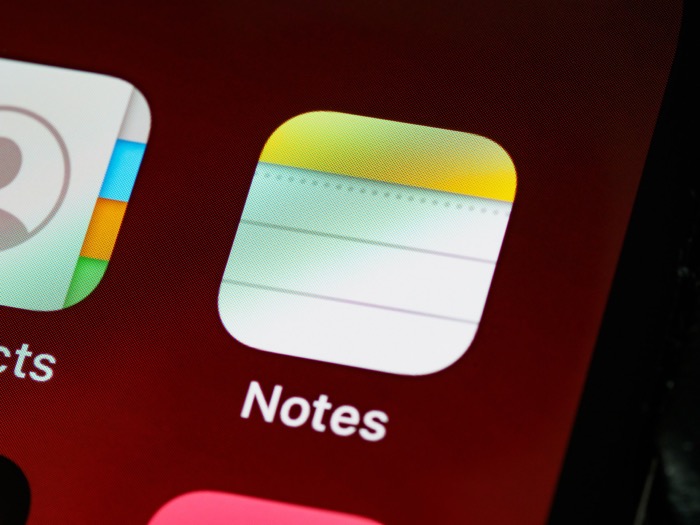
이는 때때로 Apple Notes 를 사용하여 메모에 개인/민감한 정보를 저장할 수도 있음을 의미하므로 메모를 암호로 보호 하는 것이 좋습니다. Apple은 Notes에서 이를 구현할 수 있는 여러 옵션을 제공합니다. 비밀번호를 통해 수행하거나 기기에서 지원하는 경우 Face ID 또는 Touch ID와 같은 생체 인식을 사용할 수 있습니다.
iPhone 및 iPad에서 메모를 잠그는 단계를 안내해 드리겠습니다.
목차
Notes 비밀번호를 설정하는 방법
먼저 메모 앱에서 메모를 잠그려면 암호를 설정해야 합니다. 두 가지 방법이 있습니다. 하나는 Notes 앱 내에서 비밀번호를 설정하거나 두 번째는 Notes의 설정으로 이동하여 Notes의 비밀번호를 만들 수 있습니다.
Notes 앱에서 Notes 비밀번호를 설정하는 단계:
- 메모 앱을 실행합니다.
- 기존 메모를 열거나 오른쪽 하단 모서리에 있는 새 메모 아이콘을 클릭합니다.
- 오른쪽 상단의 점 3개 옵션 메뉴를 클릭합니다.
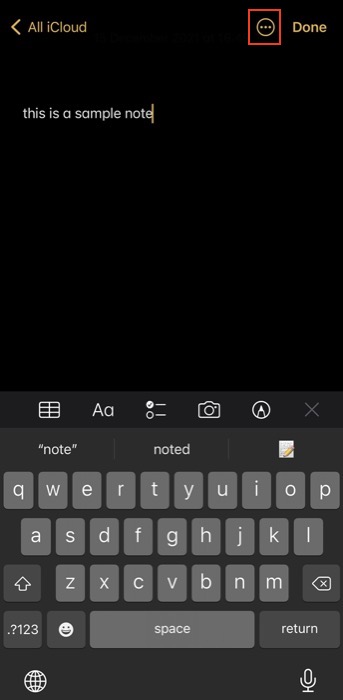
- 자물쇠 아이콘(자물쇠 포함)을 탭합니다.
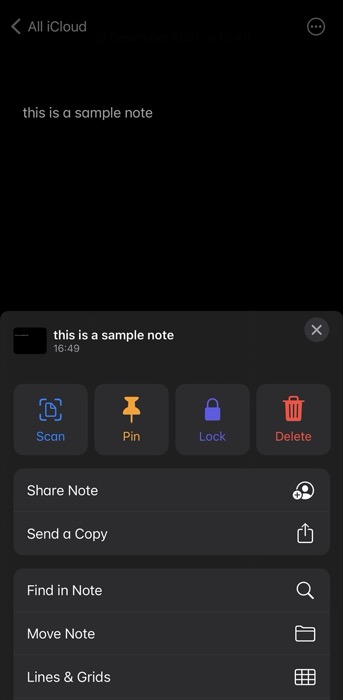
- 비밀번호 설정 화면의 비밀번호 및 확인 필드에 비밀번호를 입력합니다. (두 필드에 동일한 암호를 입력해야 합니다.) 또한 암호 힌트도 추가하십시오.

- 장치에 따라 Face ID 사용 또는 Touch ID 사용 옵션을 전환하여 생체 인식 잠금 해제를 활성화합니다.
- 완료를 누르 십시오 .
그러면 이 단계를 수행한 메모가 Notes 비밀번호로 보호되고 그 옆에 자물쇠 아이콘이 표시됩니다.
설정에서 Notes 비밀번호를 설정하는 단계:
- 설정 을 엽니다.
- 아래로 스크롤하여 메모 를 탭합니다.
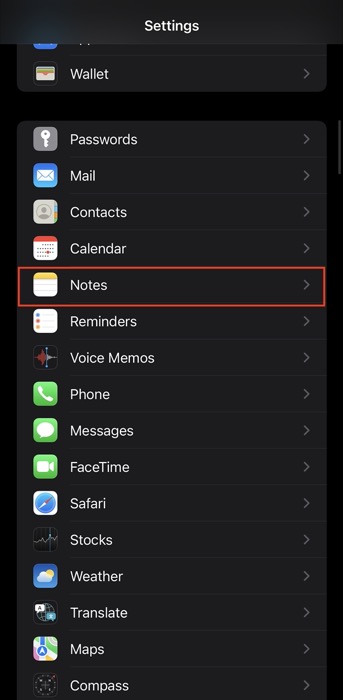
- 비밀번호 를 선택합니다.
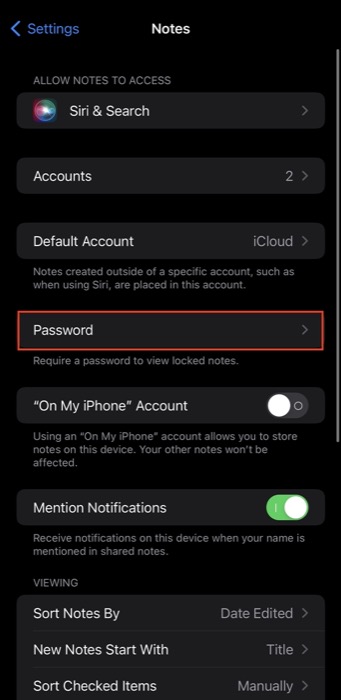
- 비밀번호 설정 화면에서 비밀번호 및 확인 필드 옆에 비밀번호를 입력합니다.

- 비밀번호 힌트를 추가하여 비밀번호를 잊어버리고 잠기는 일이 없도록 하십시오.
- Touch ID 사용 또는 Face ID 사용 버튼을 전환하여 활성화하고 메모 잠금 해제에 사용합니다.
- 완료를 누르 십시오 .
메모 앱에서 메모 비밀번호를 설정하는 것과 달리 이 방법은 메모를 잠그지 않습니다. 따라서 Notes 앱에서 메모를 보호해야 하는 경우 다음 섹션의 지침을 따라야 합니다.
참고: 메모에 잠금 옵션이 표시되지 않는 경우 해당 메모가 다른 사람과 공유 중이거나 iCloud 계정에 동기화되지 않고 대신 다음과 같은 타사 이메일 서비스에 동기화되었기 때문일 수 있습니다. 지메일, 야후 등
iPhone에서 메모를 잠그는 방법
Notes 비밀번호를 생성했으면 아래 단계에 따라 iPhone에서 메모를 잠급니다. Notes 앱 자체에서 Notes 비밀번호를 만든 경우 설정된 비밀번호로 특정 메모를 보호하게 되며, 이 경우 이 단계를 통해 다른 메모를 잠글 수 있습니다.

- 메모를 실행하고 잠그려는 메모를 엽니다.
- 오른쪽 상단 모서리에 있는 더보기 버튼을 클릭합니다.
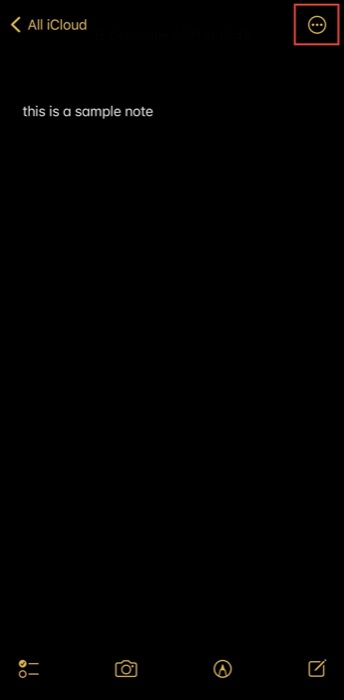
- 잠금 을 탭합니다.
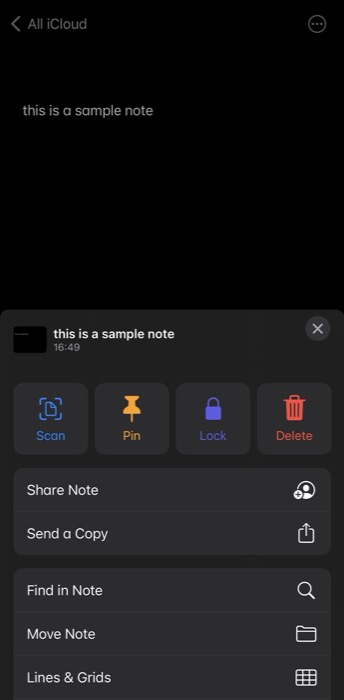
- (잠금 해제) 잠금 아이콘을 클릭하여 메모를 잠급니다.
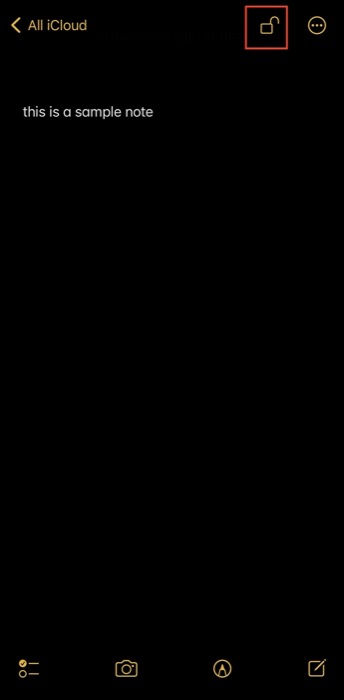
메모를 암호로 보호하면 메모의 제목이 메모의 홈 페이지(전체 메모 목록이 있는 페이지)에 계속 표시됩니다. 따라서 메모 제목에 기밀 정보를 포함하지 않는 것이 좋습니다.
잠긴 메모를 여는 방법
Notes에서 잠긴 메모의 잠금을 해제하려면 다음 단계를 사용하여 잠금을 해제할 수 있습니다.
- 메모 앱을 실행합니다.
- 잠금 해제하려는 메모를 엽니다.
- 메모 보기 버튼을 클릭합니다. 또는 오른쪽 상단의 잠긴 자물쇠 아이콘을 탭합니다.
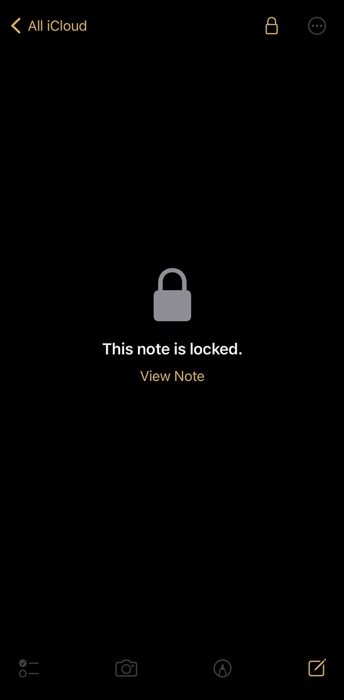
- 설정 시 Touch ID 또는 Face ID를 활성화한 경우 이를 사용하여 본인을 인증하세요. 그렇지 않은 경우 Notes 비밀번호를 입력하여 메모에 액세스합니다.
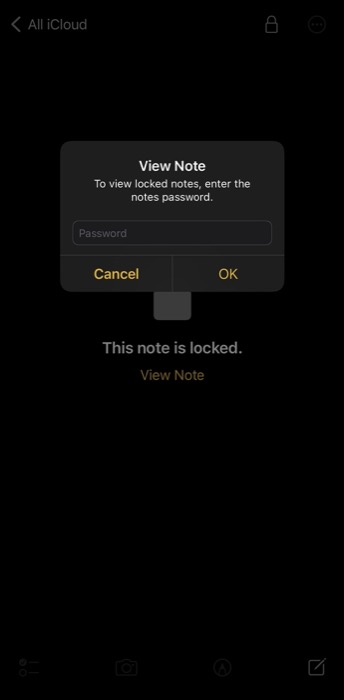
하나의 메모를 잠금 해제하면 다른 잠긴 메모도 모두 잠금 해제된다는 점에 유의해야 합니다. 마찬가지로 한 음표를 다시 잠그면 다른 모든 음표도 잠깁니다.
iPhone에서 메모를 다시 잠그는 방법
메모를 보거나 편집한 후 다시 잠그면 메모를 보호할 수 있습니다. 기본적으로 메모를 종료하고 iPhone 또는 iPad를 잠그는 즉시 모든 메모가 자동으로 잠깁니다. 그러나 수동으로 메모를 다시 잠그려면 다음과 같이 할 수 있습니다.
- 노트를 시작합니다.
- 다시 잠그려는 메모를 엽니다.
- 오른쪽 상단 모서리에 있는 잠금 아이콘을 탭합니다.
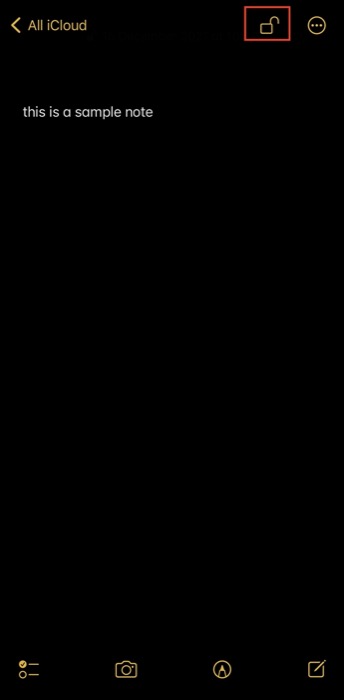
또는 메모 앱의 홈 페이지로 이동하여 지금 잠금 버튼을 눌러 모든 메모를 한 번에 다시 잠글 수 있습니다.
iPhone Notes 비밀번호를 변경하는 방법
어떤 이유로 Notes 비밀번호를 변경하려는 경우 현재 비밀번호를 쉽게 보관하고 다음 단계를 따르십시오.
- 설정 을 엽니다.
- 메모 > 암호 로 이동합니다.
- 비밀번호 변경 을 클릭합니다.
- 이전 비밀번호 필드에 기존 비밀번호를 입력합니다.
- 암호 및 확인 필드에 새 암호를 입력합니다.
- 비밀번호를 기억하는 데 도움이 되는 힌트를 추가하세요.
- 완료를 누르 십시오 .
iPhone의 메모에서 잠금을 제거하는 방법
언제든지 Notes 앱의 잠긴 메모에서 암호 보호를 제거하려는 경우 다음 단계가 도움이 될 것입니다.
- iPhone에서 메모를 실행합니다.
- 잠금을 해제하려는 메모를 열고 암호, Face ID 또는 Touch ID를 사용하여 잠금을 해제합니다.
- 오른쪽 상단의 더보기 버튼을 탭합니다.
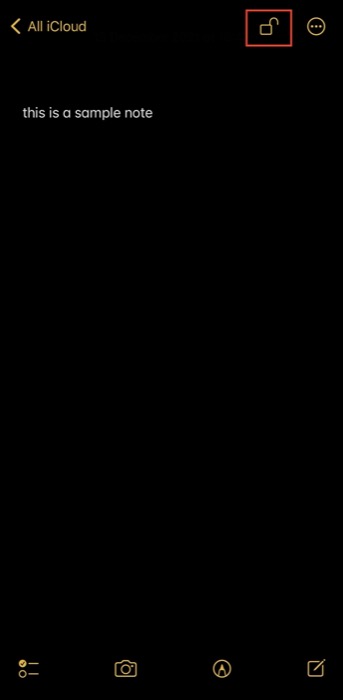
- 메뉴에서 제거 를 클릭합니다.
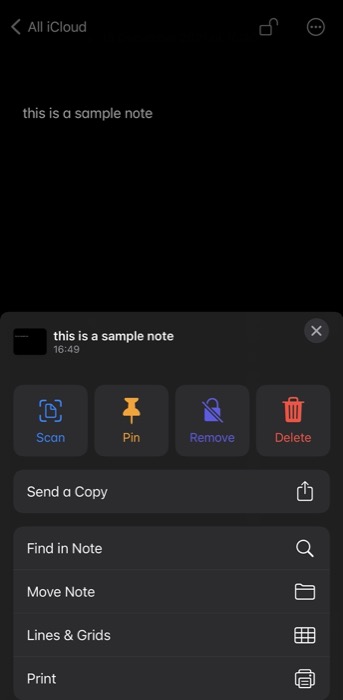
iPhone 및 iPad에서 메모 보호
비밀번호 또는 생체 인식으로 Notes의 메모를 잠그는 것은 메모를 보호하고 무단 액세스를 방지하기 위해 수용해야 하는 유용한 기능입니다. 이 가이드는 프로세스와 관련된 모든 단계를 다루었으며 이를 사용하여 iPhone과 iPad 모두에서 메모를 잠글 수 있어야 합니다.
비밀번호 관리자와 같은 곳에 Notes 비밀번호를 기록해 두고 처음부터 Notes 비밀번호를 잊지 않도록 강력한 힌트를 사용하세요. 그러나 여전히 잊어버린 경우 iPhone에서 메모 암호를 재설정하여 향후 메모를 위한 새 암호를 생성할 수 있습니다.
iPhone 메모 잠금에 대한 FAQ
2. iPhone에서 잠긴 메모는 얼마나 안전합니까?
Apple에 따르면 보안 메모는 사용자가 제공한 암호를 사용하여 종단 간 암호화됩니다. 따라서 메모를 보호할 때 SHA256 및 PBKDF2 알고리즘을 사용하여 암호에서 16비트 키가 파생됩니다. 마찬가지로 모든 메모 첨부 파일은 AES로 암호화되며 암호화되지 않은 데이터는 모두 삭제됩니다.
3. iPhone의 Notes에서 폴더를 잠글 수 있습니까?
아니요, iOS 15부터 iPhone의 Notes에서 폴더를 잠글 수 없습니다.
4. 동영상으로 메모를 잠글 수 있습니까?
아니요. 현재 Apple은 iPhone 또는 iPad에서 비디오, 오디오, PDF 또는 첨부 파일이 있는 메모를 잠그는 것을 허용하지 않습니다.
